Amazon Fire: Kā instalēt Google Chrome, izmantojot APK failu

Vai jums ir Amazon Fire un vēlaties to instalēt Google Chrome? Uzziniet, kā instalēt Google Chrome, izmantojot APK failu uz Kindle ierīcēm.
Piekļūstiet un pārvaldiet savu e-pastu tieši no saviem Amazon Fire planšetdatoriem. Šeit ir norādīts, kā pievienot un dzēst e-pasta kontus.
Amazon Fire planšetdators ir jūsu galvenā izvēle grāmatu lasīšanai vai Amazon saturu, piemēram, Amazon Music, Amazon Prime, audiogrāmatām pakalpojumā Audible un tamlīdzīgi. Kad lasāt grāmatas vai skatāties savus iecienītos TV šovus Amazon Prime lietotnē, kā jūs pārbaudāt savu e-pasta iesūtni? Vai dodaties uz savu datoru vai Mac? Nu, ja tā, varat to pārtraukt, jo es parādīšu, kā pievienot savus personīgos vai darba e-pastus Amazon Fire planšetdatoriem. Tāpat es izskaidrošu, kā varat noņemt e-pastus no tās pašas ierīces. Sāksim!
Saraksts
Kas ir e-pasta lietotne Amazon Fire planšetdatorā
Iepriekšējās Kindle Fire vai jaunākajos Amazon Fire HD planšetdatoros ir iebūvēta e-pasta lietotne Fire Email. To viegli atradīsiet Fire sākumlapā.

Lietotne ir ļoti vienkārša! Tā vienkārši lūdz jums ievadīt e-pasta lietotāja vārdu un paroli populāriem e-pastiem, piemēram, Yahoo.com, Gmail.com, Aol.com un tā tālāk. Tomēr, ja jums nepieciešams iestatīt profesionālus vai darba e-pastus, ko sniedz jūsu organizācijas IT administratori, tad Fire Email piedāvā paplašinātas e-pasta iestatīšanas opcijas. Tādējādi jūs varat viegli iestatīt Microsoft Exchange 365 e-pastus arī Amazon Fire planšetdatoros.
Tagad, kad jūs zināt pamatus par Fire OS iebūvēto e-pasta lietotni, pārbaudīsim, kā iestatīt dažādus e-pasta kontus Amazon Fire planšetdatorā zemāk.
Kā pievienot e-pasta kontu Fire OS e-pastam
Šeit ir norādīts, kā sinhronizēt savus personīgos e-pastus Fire Email lietotnē. Pirms sākat tālāko procesu, jums jāpievieno Amazon Fire planšetdators Wi-Fi tīklam:
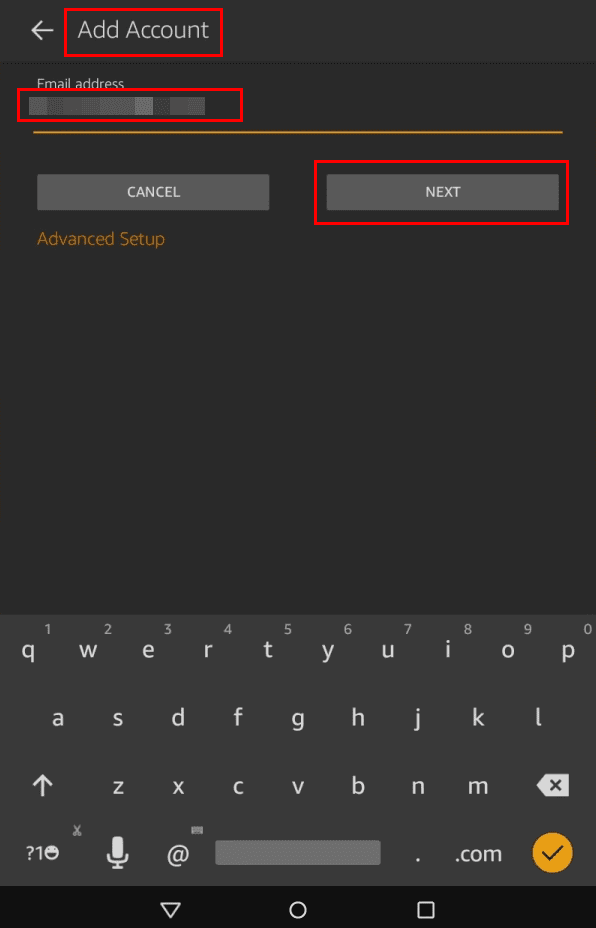
 . No turienes jums jāiet uz Iestatījumi un Pievienot kontu , lai iestatītu papildus e-pastu. Dažos ierīcēs jums vienkārši jāiet uz Pievienot kontu pēc tam, kad esat pieskāries hamburgeru izvēlnei.
. No turienes jums jāiet uz Iestatījumi un Pievienot kontu , lai iestatītu papildus e-pastu. Dažos ierīcēs jums vienkārši jāiet uz Pievienot kontu pēc tam, kad esat pieskāries hamburgeru izvēlnei.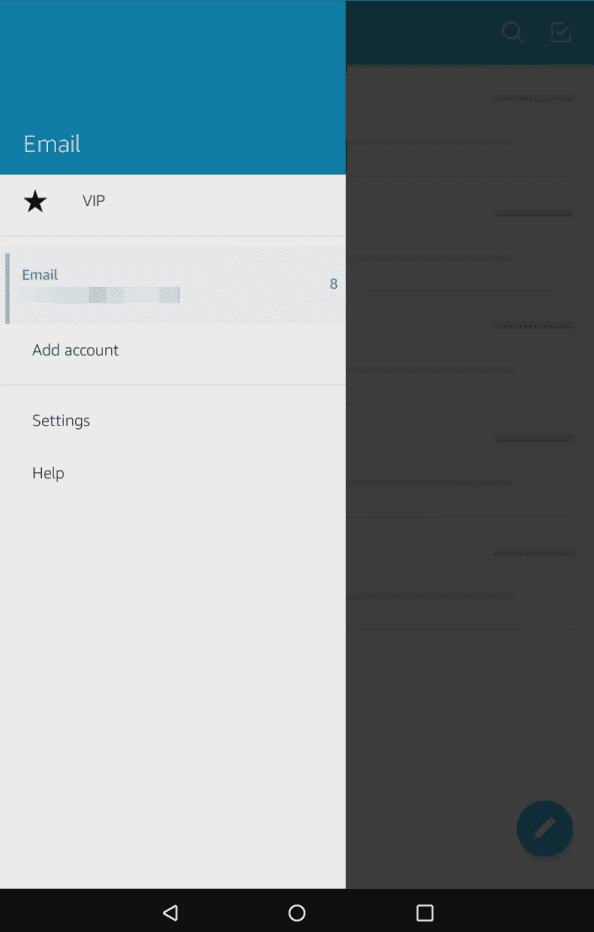
Kā dzēst e-pasta kontu no Fire e-pasta
Ja jūs atspējojat e-pasta kontu un vēlaties to izdzēst no saviem Amazon Fire HD planšetdatoriem, ievērojiet šīs instrukcijas:
 un tad izvēlieties Iestatījumi kreisajā navigācijas panelī.
un tad izvēlieties Iestatījumi kreisajā navigācijas panelī.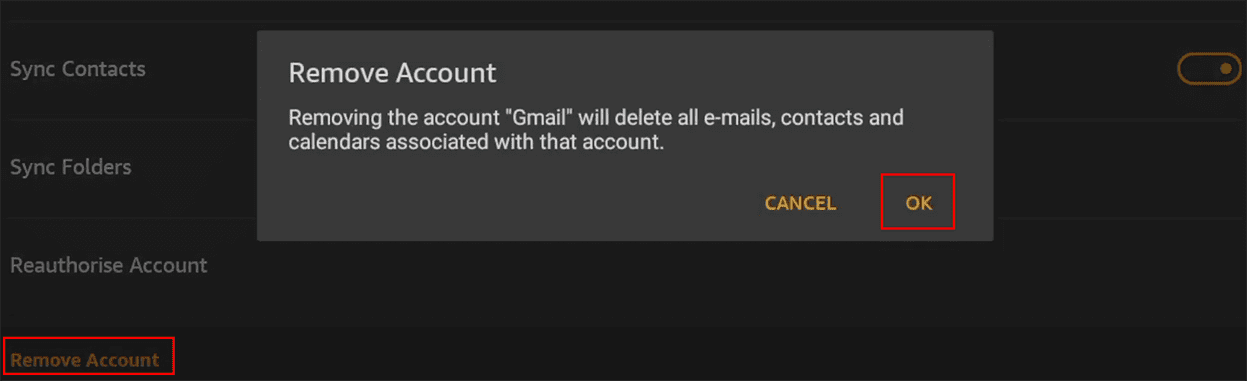
Kad jūs dzēsiet e-pastu no Amazon Fire planšetdatora, jūs to nelatīgo dzēšat. Tāpat jūs neizdzēsiet sava e-pasta konta saturu. Jūs vienkārši noņemat sinhronizēto e-pastu no Fire Email lietotnes. Jūs joprojām varat piekļūt visam e-pasta saturam, izmantojot jūsu e-pasta pakalpojuma sniedzēja lietotni vai vietni, piemēram, Gmail, Google e-pastiem.
Fire OS e-pasta paplašinātā iestatīšana
Fire Email paplašinātā iestatīšana ļauj jums sinhronizēt darba e-pastus, skolas e-pastus vai citus e-pasta kontus, kas nāk no organizācijas vai izglītības iestādes. Šeit ir norādīts, kā piekļūt paplašinātās e-pasta iestatīšanas ekrānam Fire Email:
Paplašinātās iestatīšanas ekrāns satur visu, kas nepieciešams organizācijas pārvaldītā e-pasta iestatīšanai. Piemēram, jūs varat izvēlēties starp trim dažādām e-pasta serveru vai veidu kategorijām, kā norādīts zemāk:
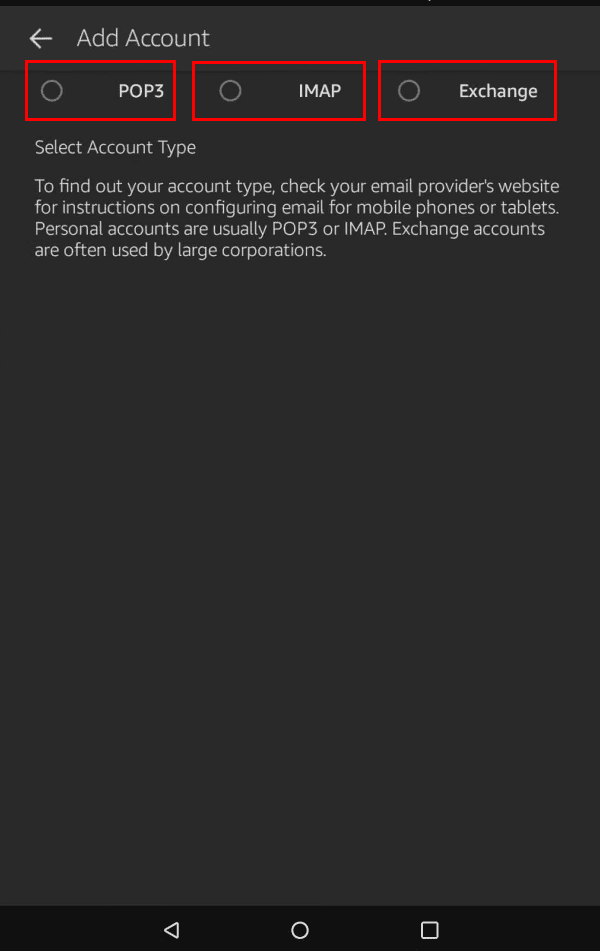
Lai iegūtu pareizu paplašinātās e-pasta iestatīšanas informāciju, varat sazināties ar e-pasta pakalpojumu sniedzēju vai organizācijas IT administratoru. Viss kopā, jums būs jāseko Fire Email lietotnes saskarnes norādēm un jāsniedz sekojošā būtiskā informācija:
Paplašinātā iestatīšana
Iespējams, ir pieejamas citas paplašinātās e-pasta iestatīšanas opcijas, kuras varat pielāgot, ja zināt datus. Piemēram, papildu iestatījumi ir aprakstīti zemāk:
Kad esat veicis visas pielāgošanas paplašinātās iestatīšanas ekrānā, noklikšķiniet uz nākamās pogas apakšā, lai saglabātu izmaiņas. Ja esat ievadījis pareizos datus un organizācijas e-pasta serveris pieņem pieprasījumu no Fire Email lietotnes, jums jāredz ekrāns “Iestatīšana pabeigta!” dažu sekunžu laikā.
Pievienojiet Gmail vai Yahoo Mail, izmantojot Silk pārlūku
Šeit ir norādīts, kā arī izmantot Silk pārlūku, lai pievienotu e-pasta kontu tīmekļa e-pasta pakalpojumiem:

Trešo pušu e-pasta lietotnes no Amazon lietotņu veikala
Ja Fire Email lietotne jums nav pietiekama, tad jūs varat lejupielādēt trešo pušu e-pasta lietotnes no Amazon lietotņu veikala bez maksas. Pēc tam iestatiet attiecīgos e-pastus izvēlētajās e-pasta lietotnēs. Piemēram, jūs varat iegūt šādas lietotnes lielākajiem e-pasta pakalpojumu sniedzējiem:
Pēc augstāk minēto trešo pušu lietotņu lejupielādes un instalēšanas varat sekot ekrānā redzamajiem norādījumiem, lai iestatītu attiecīgos e-pastus.
Amazon Fire — Pievienot un dzēst e-pastus: Nobeiguma vārdi
Amazon Fire HD planšetdatori ir lieliskas ienākuma līmeņa planšetdatori visdažādākajiem mobilajiem datoru uzdevumiem, piemēram, grāmatu lasīšanai, filmu skatīšanai, interneta pārlūkošanai un e-pastu pārbaudīšanai. Jūs varat izmantot vai nu iebūvēto Fire Email, vai lejupielādēt veltītās e-pasta lietotnes no sava e-pasta pakalpojumu sniedzēja, lai iestatītu e-pastus Amazon Fire HD ierīcēs. Turklāt jūs varat izmantot Silk pārlūku, lai piekļūtu tīmekļa e-pastiem, piemēram, Outlook, Gmail un Yahoo.
Ja jūs zināt jebkuru citu intuitīvu un vieglu veidu, kā pievienot un dzēst e-pastus Amazon Fire, lūdzu, pieminiet to komentāru lodziņā zemāk. Neaizmirstiet dalīties ar šo rakstu ar citiem Amazon Fire un Kindle Fire ierīču īpašniekiem, lai palīdzētu arī viņiem.
Vai jums ir Amazon Fire un vēlaties to instalēt Google Chrome? Uzziniet, kā instalēt Google Chrome, izmantojot APK failu uz Kindle ierīcēm.
Vai vēlaties pievienot vai dzēst e-pasta kontus savā Fire planšetdatorā? Mūsu visaptverošais ceļvedis soli pa solim palīdzēs jums ātri un viegli pārvaldīt e-pasta kontus jūsu iecienītajā ierīcē. Nepalaidiet garām šo obligāti lasāmo apmācību!
Vai jums patīk lasīt eGrāmatas uz Amazon Kindle Fire planšetdatoriem? Uzziniet, kā pievienot piezīmes un iezīmēt tekstu grāmatā uz Kindle Fire.
Lasiet tagad, lai uzzinātu, kā dzēst mūziku un video no Amazon Fire un Fire HD planšetdatoriem, lai atbrīvotu vietu, sakārtotu vai uzlabotu veiktspēju.
Vēlaties izmantot Android Fire planšeti ar Android Studio lietotnēm PC? Uzziniet, kā iespējot USB atkļūdošanu Fire planšetē uz PC, Mac un Linux.
Nepazūdiet, lasot savu iecienītāko romānu. Uzziniet, kā pievienot grāmatu lappušu grāmatzīmes Amazon Fire tabuletēs.
Meklējat soļus, kā notīrīt Amazon Fire pārlūkošanas datus, vēsturi, kešatmiņu, sīkdatnes utt.? Šis ceļvedis izskaidro visas pierādītās metodes saprotamā valodā.
Vēlaties sakārtot Amazon Fire planšetdatora grāmatzīmju sistēmu? Izlasiet šo rakstu, lai uzzinātu, kā pievienot, izdzēst un rediģēt grāmatzīmes tagad!
Uzziniet dažādas metodes, kā lejupielādēt un instalēt lietotnes Amazon Fire planšetdatorā, izmantojot šo vienkāršo un soli pa solim izstrādāto ceļvedi!
Nezini, kā instalēt APK failus Amazon Fire ierīcēs? Uzzini labākās APK failu instalēšanas metodes, kuras var izmantot ikviens.
Pēc Android tālruņa saknes piekļuves iegūšanas jums ir pilnīga piekļuve sistēmai un varat palaist daudzu veidu lietotnes, kurām nepieciešama saknes piekļuve.
Android tālruņa pogas nav paredzētas tikai skaļuma regulēšanai vai ekrāna aktivizēšanai. Ar dažām vienkāršām izmaiņām tās var kļūt par īsinājumtaustiņiem ātrai fotoattēla uzņemšanai, dziesmu izlaišanai, lietotņu palaišanai vai pat ārkārtas funkciju aktivizēšanai.
Ja atstājāt klēpjdatoru darbā un jums steidzami jānosūta ziņojums priekšniekam, ko jums vajadzētu darīt? Izmantojiet savu viedtālruni. Vēl sarežģītāk — pārvērtiet savu tālruni par datoru, lai vieglāk veiktu vairākus uzdevumus vienlaikus.
Android 16 ir bloķēšanas ekrāna logrīki, lai jūs varētu mainīt bloķēšanas ekrānu pēc savas patikas, padarot bloķēšanas ekrānu daudz noderīgāku.
Android režīms “Attēls attēlā” palīdzēs samazināt video izmēru un skatīties to attēla attēlā režīmā, skatoties video citā saskarnē, lai jūs varētu darīt citas lietas.
Video rediģēšana operētājsistēmā Android kļūs vienkārša, pateicoties labākajām video rediģēšanas lietotnēm un programmatūrai, ko mēs uzskaitām šajā rakstā. Pārliecinieties, ka jums būs skaisti, maģiski un eleganti fotoattēli, ko kopīgot ar draugiem Facebook vai Instagram.
Android Debug Bridge (ADB) ir jaudīgs un daudzpusīgs rīks, kas ļauj veikt daudzas darbības, piemēram, atrast žurnālus, instalēt un atinstalēt lietotnes, pārsūtīt failus, root un flash pielāgotas ROM, kā arī izveidot ierīču dublējumkopijas.
Ar automātisko lietojumprogrammu klikšķināšanu. Jums nebūs daudz jādara, spēlējot spēles, izmantojot lietojumprogrammas vai veicot ierīcē pieejamos uzdevumus.
Lai gan nav brīnumlīdzekļa, nelielas izmaiņas ierīces uzlādes, lietošanas un glabāšanas veidā var būtiski palēnināt akumulatora nodilumu.
Tālrunis, ko daudzi cilvēki šobrīd iecienījuši, ir OnePlus 13, jo papildus izcilai aparatūrai tam ir arī funkcija, kas pastāv jau gadu desmitiem: infrasarkanais sensors (IR Blaster).















